Subscribe to Category:指定したカテゴリーのみを購読できる
購読機能というのは、サイト運営者側からすると便利な機能だと思います。
ユーザー側からしても便利な機能だと思いますが、
1点欠点をあげるとすると、
自分の好きなジャンルじゃない投稿も通知されてしまうこと。
特定のジャンルだけを通知してほしい。
取り扱いジャンルが多いと、そーいう要望も多く出るかと思います。
そのような時に便利な WordPress 用プラグインがあります。
それは「Subscribe to Category」です。
その導入手順から日本語化・使い方と設定などを解説していきます。
Subscribe to Category
Subscribe to Category は、各ユーザーが自分で指定したカテゴリーの投稿のみを購読することができます。
Subscribe to Category の主な特徴は、以下のとおりです。
- ユーザーが自分で特定カテゴリの投稿の購読&解除可能。
- 購読者には、投稿へのリンクが記載された通知メールを配信。
- プレースホルダー付きメール通知テンプレート搭載。
- カスタム投稿タイプ・カスタムタクソノミーをサポート。
- タイトル、コンテンツ、タグ、タクソノミにおけるキーワード検索の強化。
- タイマーまたは日次ベースでのメール通知。
- タイマーまたは日次ベースでの SMS 通知。
- 新規公開された記事だけでなく、更新された記事も通知可能。
- クラシックエディタとブロックエディタをサポート。
- 購読者データのエクスポートとインポート
- 購読フォームをウィジェットもしくはショートコードで設置可能。
記事を作成もしくは更新時点でのバージョン:2.6.2
マルチサイトでの利用:可
Gutenberg エディターでの動作
Gutenberg エディターでも正常動作します。
Gutenbergでのショートコードの挿入手順
このプラグインは、ショートコードを使用します。
挿入手順については、下記の記事にて詳しく解説していますので、御覧ください。
Gutenberg でのショートコードの挿入手順 – WordPress活用術
インストール手順
Subscribe to Category をインストールするには 2 種類の方法があります。
下記の URL から ZIP ファイルを入手して、管理画面からアップロードして有効化する。
Subscribe to Category – WordPress.org
もしくは、WordPress.org の公式プラグインディレクトリにリリースされているので、
管理画面からインストールできます。
ダッシュボードから「プラグイン」メニューの「新規追加」を選択し、
プラグイン追加画面右上の検索窓に「Subscribe to Category」と入力します。
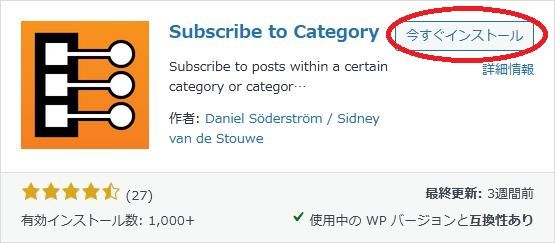
検索結果の一番左上に表示されると思うので、「今すぐインストール」をクリックします。
※一番左上に表示されない場合は、上記の画像から探して下さい。
インストールが完了したら、プラグインを「有効化」します。
プラグインのインストールに慣れていない方は、
下記の記事にて詳しく解説していますので、御覧ください。
WordPressプラグインのインストール手順を解説 – WordPress活用術
日本語化
Subscribe to Category は、日本語化対応がされているので、有効化するだけで日本語化されます。
日本語化されない場合には、日本語化用の言語パックを translate.wordpress.org から入手できる場合があります。
WordPress と関連プロジェクト(テーマ・プラグイン)用の翻訳プラットフォームとして、
translate.wordpress.org (GlotPress) が導入されています。
※ボランティアで翻訳されている場合が多いので、
全てのプラグインで、必ずしも日本語化用の言語パックが用意されているわけでは無いです。
また、用意されていても 100% 翻訳されている保証もありません。
日本語化用の翻訳ファイルの探し方は、下記の記事を参照してください。
WordPress公式での日本語化用の翻訳ファイルの探し方 – WordPress活用術
専用メニュー
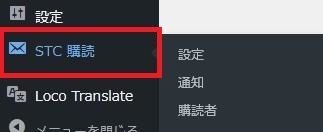
ダッシュボードの「設定」メニューの下に追加されています。
使い方
使い方は、設定画面から必要な設定を行ったあとで、
ウィジェットもしくはショートコードを使用して購読フォームを設置します。
設定
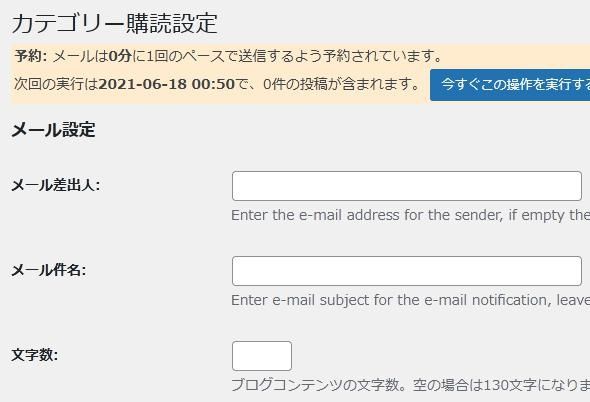
通知メールの差出人と件名を入力します。
また、通知メール本文で表示する投稿の文字数を指定します。
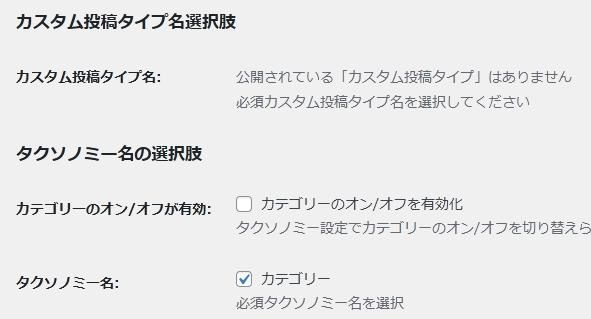
カスタム投稿とカテゴリーの設定を行います。
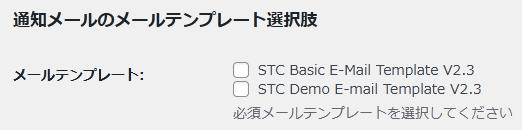
通知メールで使用するテンプレートを選択します。
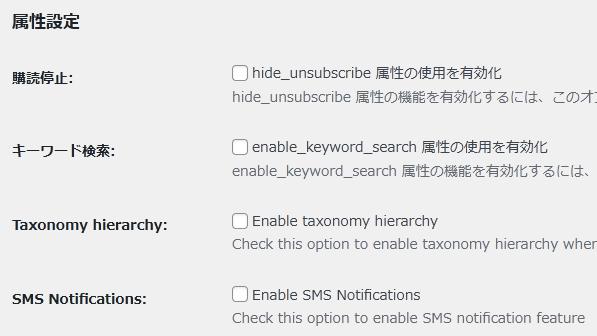
Taxonomy hierarchy:
タクソノミーの階層化を有効にするかどうか。
SMS Notifications:
SMS 通知機能を有効にするかどうか。
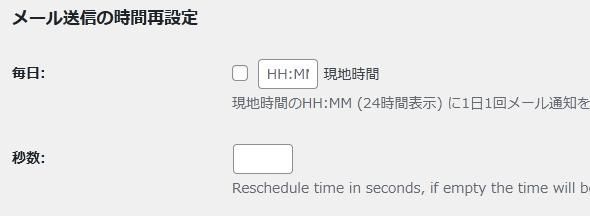
通知メールの送信時間を設定します。
毎日決まった時間に送信するか、
指定した秒数が経過すると送信するかを指定できます。
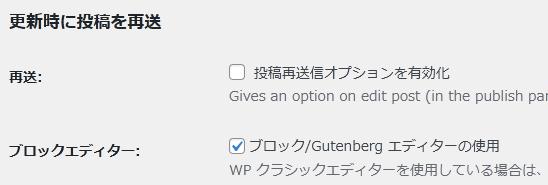
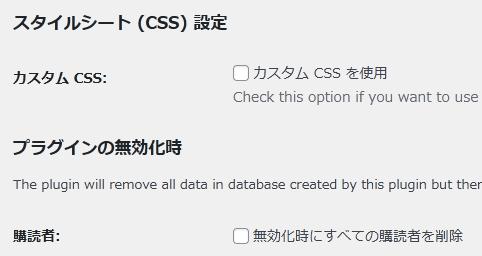
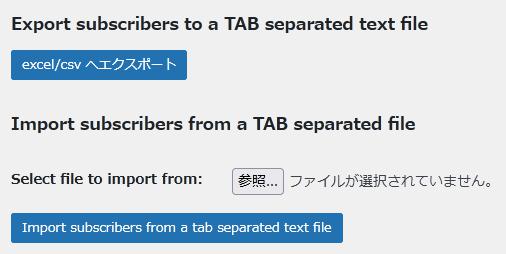
購読者のデータをエクスポート&インポートできます。
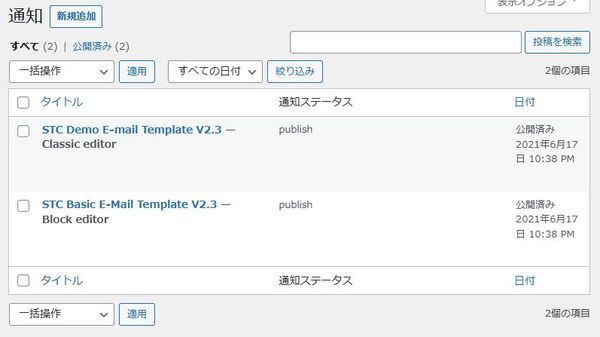
通知メールテンプレート一覧。
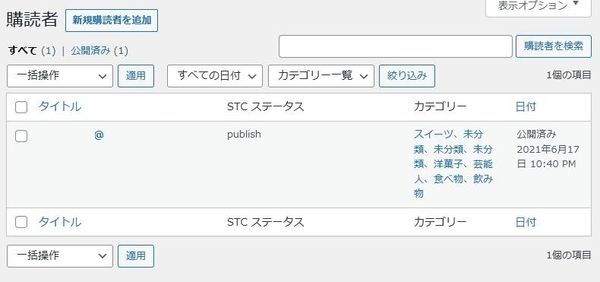
購読者の一覧画面。
専用ウィジェット
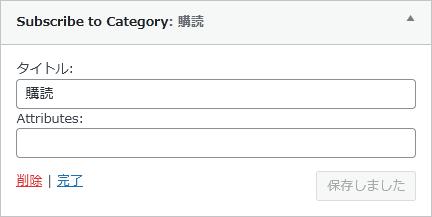
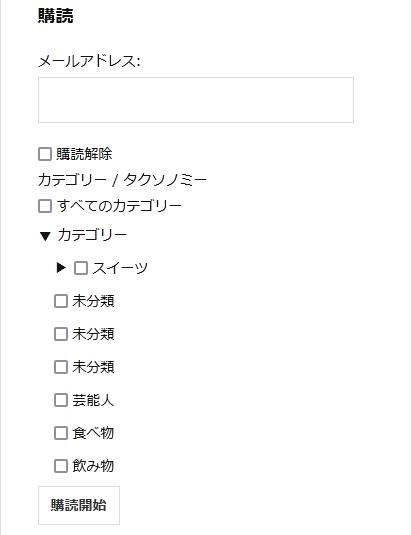
実際に表示させると上のような感じで表示されます。